1.在maven工程中的resource中创建generatorConfig.xml
配置generatorConfig.xml的
-
<?xml version="1.0" encoding="UTF-8"?> -
<!DOCTYPE generatorConfiguration -
PUBLIC "-//mybatis.org//DTD MyBatis Generator Configuration 1.0//EN" -
"http://mybatis.org/dtd/mybatis-generator-config_1_0.dtd"> -
<generatorConfiguration> -
<!--mysql 连接数据库jar 这里选择自己本地位置--> -
<classPathEntry location="D:/mysql-connector-java-5.1.20-bin.jar" /> -
<context id="testTables" targetRuntime="MyBatis3"> -
<commentGenerator> -
<!-- 是否去除自动生成的注释 true:是 : false:否 --> -
<property name="suppressAllComments" value="true" /> -
</commentGenerator> -
<!--数据库连接的信息:驱动类、连接地址、用户名、密码 --> -
<jdbcConnection driverClass="com.mysql.jdbc.Driver" -
connectionURL="jdbc:mysql://localhost:3306/ecps" userId="root" -
password="root"> -
</jdbcConnection> -
<!-- 默认false,把JDBC DECIMAL 和 NUMERIC 类型解析为 Integer,为 true时把JDBC DECIMAL 和 -
NUMERIC 类型解析为java.math.BigDecimal --> -
<javaTypeResolver> -
<property name="forceBigDecimals" value="false" /> -
</javaTypeResolver> -
<!-- targetProject:生成PO类的位置 --> -
<javaModelGenerator targetPackage="com.ecps.seckill.pojo" -
targetProject="src/main/java"> -
<!-- enableSubPackages:是否让schema作为包的后缀 --> -
<property name="enableSubPackages" value="false" /> -
<!-- 从数据库返回的值被清理前后的空格 --> -
<property name="trimStrings" value="true" /> -
</javaModelGenerator> -
<!-- targetProject:mapper映射文件生成的位置 -
如果maven工程只是单独的一个工程,targetProject="src/main/java" -
若果maven工程是分模块的工程,targetProject="所属模块的名称",例如: -
targetProject="ecps-manager-mapper",下同--> -
<sqlMapGenerator targetPackage="com.ecps.seckill.mapper" -
targetProject="src/main/java"> -
<!-- enableSubPackages:是否让schema作为包的后缀 --> -
<property name="enableSubPackages" value="false" /> -
</sqlMapGenerator> -
<!-- targetPackage:mapper接口生成的位置 --> -
<javaClientGenerator type="XMLMAPPER" -
targetPackage="com.ecps.seckill.mapper" -
targetProject="src/main/java"> -
<!-- enableSubPackages:是否让schema作为包的后缀 --> -
<property name="enableSubPackages" value="false" /> -
</javaClientGenerator> -
<!-- 指定数据库表 --> -
<table schema="" tableName="seckill"></table> -
<table schema="" tableName="success_killed"></table> -
</context> -
</generatorConfiguration>
配置pom.xml
在pom.xml中位置mybatis-generator的插件
-
<build> -
<plugins> -
<plugin> -
<groupId>org.mybatis.generator</groupId> -
<artifactId>mybatis-generator-maven-plugin</artifactId> -
<version>1.3.2</version> -
<configuration> -
<!--配置文件的位置--> <configurationFile>src/main/resources/generatorConfig.xml</configurationFile> -
<verbose>true</verbose> -
<overwrite>true</overwrite> -
</configuration> -
<executions> -
<execution> -
<id>Generate MyBatis Artifacts</id> -
<goals> -
<goal>generate</goal> -
</goals> -
</execution> -
</executions> -
<dependencies> -
<dependency> -
<groupId>org.mybatis.generator</groupId> -
<artifactId>mybatis-generator-core</artifactId> -
<version>1.3.2</version> -
</dependency> -
</dependencies> -
</plugin> -
</plugins> -
</build>
生成对象的两种方式
方式一:使用idea的maven插件直接快速生成
在完成以上两步之后。就会在idea中看到:直接点击mybatis-generator:generate就可生成。
方式二:在Intellij IDEA添加一个“Run运行”选项,使用maven运行mybatis-generator-maven-plugin插件 :
Step1:选择配置edit configuration
Step2:创建maven运行项
Step3:配置命令 mybatis-generator:generate -e
Step4:运行
做完以上几步。就可以看到运行的选项。点击运行即可。
来源:https://blog.csdn.net/liudongdong0909/article/details/51534735









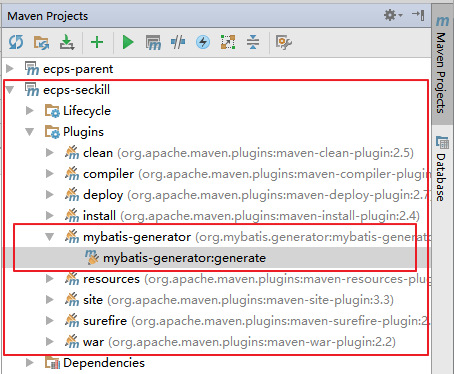
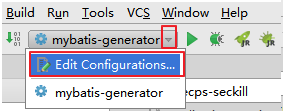
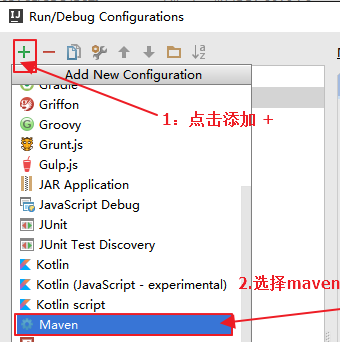
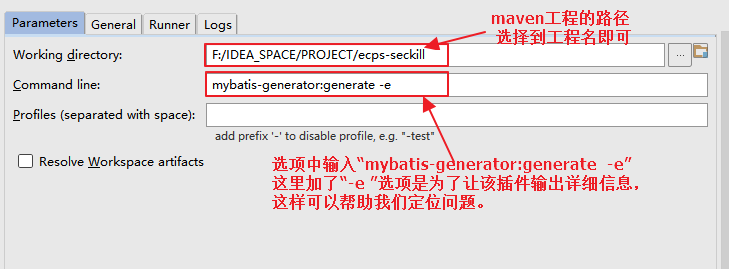
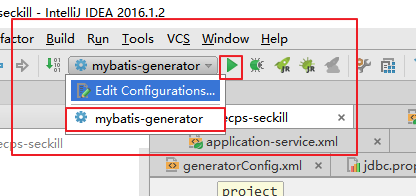













 6170
6170











 被折叠的 条评论
为什么被折叠?
被折叠的 条评论
为什么被折叠?








